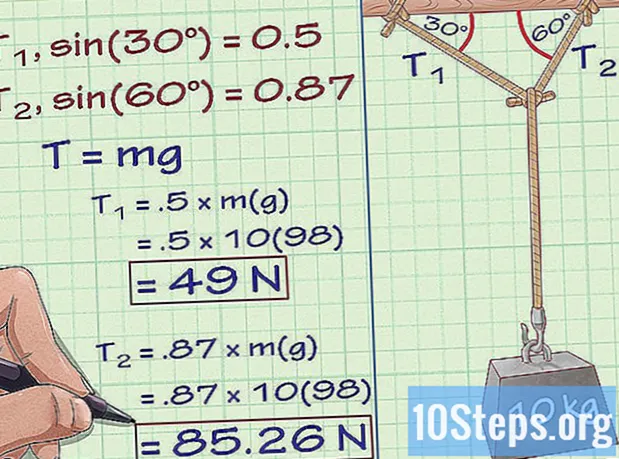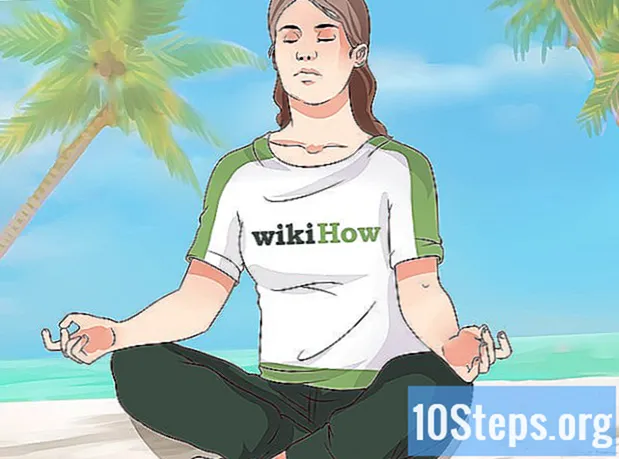Turinys
Visi, kurie bandė padaryti klaviatūros žaidimo ekrano kopiją PrtScn suprato, kad tai neveikia. Kadangi tai neveikia žaidimuose su visu ekranu, norint išsaugoti tas nepamirštamas žaidimų akimirkas, reikia naudoti kitą metodą. Steam tinklo vartotojai gali naudotis jau platformoje integruota funkcija, o „MSI Afterburner“ programa yra puiki alternatyva tai padaryti su bet kokiu žaidimu. Tie, kurie turi „Windows 10“, gali pasinaudoti „Xbox“ programa, kuri yra iš anksto įdiegta, kad užfiksuotų ekraną.
Žingsniai
1 iš 3 būdas: Garo naudojimas

Atidarykite „Steam“. Naudoti šią platformą ekrano fiksavimui yra lengviausias būdas, jei žaidi per ją, nes ji turi įmontuotą įrankį ekrano fiksavimui bet kuriame žaidime; Jei nežaisite per „Steam“, perskaitykite „MSI Afterburner“ naudojimo metodą.- Steam galite rasti „Windows“ meniu Pradėti skiltyje „Visos programos“. „Mac“ ir „Linux“ eikite į aplanką „Programos“.

Spustelėkite „Steam“ meniu ir pasirinkite „Settings“, kad patektumėte į platformos nuostatų meniu.
Pasirinkite skirtuką „Atkuriama“.

Yra laukas, vadinamas „Spartieji klavišai ekrano kopijai“, kuriame galite apibrėžti raktą ekranui užfiksuoti; pagal nutylėjimą tai yra F12.
Paspauskite klavišą ar derinį, kurį norite naudoti. Tai galima sukonfigūruoti atliekant tik vieną raktą arba laikant „Ctrl“ (⌘ Komanda), Alt (⌥ Pasirinkti) arba ⇧ Shift ir dar vienas klavišas deriniui sukurti.
Norėdami pakeisti vietą, kur jie bus išsaugoti, spustelėkite „Ekrano kopijų aplankas“. Pasirinkite norimą aplanką.
Pasirinkite kitas ekrano fiksavimo parinktis. „Steam“ gali rodyti pranešimą, skambėti ir išsaugoti nesuspaustą kopiją, kuri bus tiksli žaidimo ekrano kopija, tačiau failo dydis bus daug didesnis.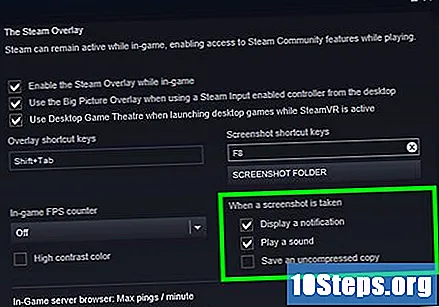
Spustelėkite „Gerai“, kad išsaugotumėte pakeitimus. Dabar galite daryti ekrano kopijas su naujomis nuostatomis.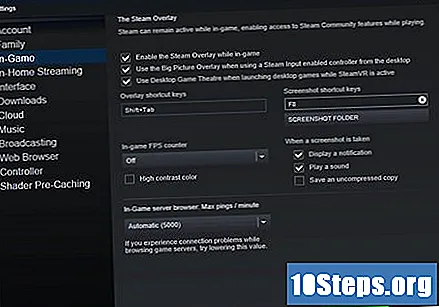
Pradėkite žaidimą, kuriame norite padaryti ekrano kopiją. Anksčiau sukonfigūruotas raktas galioja visiems „Steam“ žaidimams.
Žaisk ekrano kopiją žaisdamas. Paspauskite mygtuką (arba klavišų kombinaciją), kurį pasirinkote norėdami užfiksuoti ekraną; jei įjungiami pranešimai, bus girdimas garsas arba bus rodomas pranešimas.
2 iš 3 metodas: MSI Afterburner programos naudojimas
Atsisiųskite „MSI Afterburner“ diegimo failą. Ši vaizdo plokštės priemonė gali ne tik atlikti kitas, bet ir žaidimų ekrano kopijas. Atsisiųskite ją čia.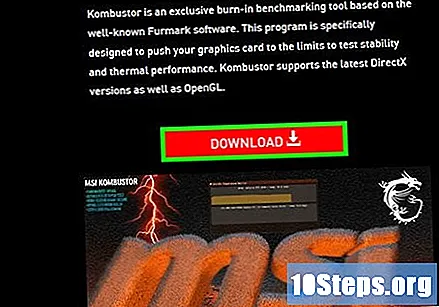
- Failas bus atsisiųstas ZIP formatu; spustelėkite jį du kartus, tada - „Ištraukti“, kad išpakuotumėte diegimo programą.
Paleiskite failą du kartus spustelėdami jį, kad pradėtumėte diegimą, nekeisdami rodomų nustatymų.
- Po pirmojo įdiegimo bus pridėta dar viena programa - „RivaTuner“. Palikite visas galimybes tokias, kokios yra.
Įdiegę atidarykite „MSI Afterburner“. Bus rodoma pagrindinė sąsaja; Nors turite daugybę variantų, nesijaudinkite, ekrano kopijas fotografuoti bus lengva.
Spustelėkite parinktį „Nustatymai“ lango apačioje, kad padarytumėte keletą pakeitimų prieš fotografuodami.
Lango „Nustatymai“ viršuje pasirinkite skirtuką „Ekrano fiksavimas“. Bus rodomos nuostatos.
Spustelėkite lauką „Nėra“, skiltyje „Ekrano fiksavimas“. Kitas paspaustas klavišas bus naudojamas ekrano kopijoms daryti.
Norėdami nustatyti fiksavimo metodą, paspauskite mygtuką (arba klavišų kombinaciją). Bet kurį iš jų galima naudoti, bet nesirinkite tų, kurie naudojami azartinių žaidimų metu. Laikant „Ctrl“, Alt, arba ⇧ Shift galite apibrėžti derinį, kad padarytumėte ekrano kopijas.
Pasirinkite ekrano fiksavimo formatą. „Bmp“ plėtinys yra aukščiausios kokybės, tačiau jis užims daugiau vietos ir tikriausiai jį reikės konvertuoti prieš įkeliant ar bendrinant. „Png“ yra geriausias suspaudimas neprarandant daug kokybės, o „jpg“ - labai mažas, labai prarandant kokybę.
- Konfigūruodami „JPG“ formatą, kokybę galite pakeisti slankikliu. Kiti šios galimybės neturi.
- „Png“ formatas yra labiausiai naudojamas žmonėms, norintiems publikuoti ir paskelbti ekrano kopijas.
Pasirinkite aplanką, kad padarytumėte ekrano kopiją. Galima pakeisti vietą, kurioje norite išsaugoti ekrano kopijas; spustelėkite „Naršyti“, kad atidarytumėte failų naršyklę ir patektumėte į aplanką, kuriame turėtų būti vaizdai.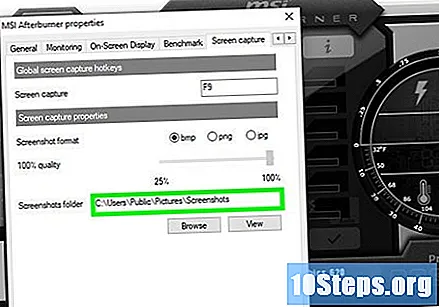
Išsaugokite nustatymus spustelėdami „Gerai“ lango „Nustatymai“ apačioje.
Pradėkite žaisti su „MSI Afterburner“ bėgimu (jei norite, jo galima sumažinti). Šis įrankis yra labai lengvas, todėl neturėtų būti daromas poveikis mašinos našumui.
Paspauskite mygtuką, kurį pasirinkote fotografuoti žaidimų ekrano kopijas. Vaizdas bus išsaugotas aplanke, kuris buvo anksčiau apibrėžtas.
3 iš 3 būdas: „Xbox“ programos naudojimas „Windows 10“
Atidarykite „Xbox“ programą sistemoje „Windows 10“, naudodamiesi meniu Pradėti arba paspausdami mygtuką ⊞ Laimėk ir įvedę „xbox“.’
- „Xbox“ programa gali būti naudojama bet kurio „Windows 10“ žaidimo ekrano kopijai padaryti.
Spustelėkite mygtuką „Nustatymai“, kuris yra meniu kairėje ekrano pusėje.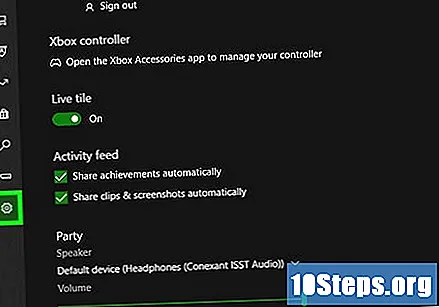
Meniu viršuje pasirinkite skirtuką „Game DVR“, kad būtų rodomos įrašymo ir ekrano fiksavimo parinktys.
Jei parinktis išsaugoti žaidimus yra išjungta, įgalinkite ją. Kad galėtumėte filmuoti su šia programa, reikia įjungti „Game DVR“. Spustelėkite slankiojantį žymeklį, kad įjungtumėte.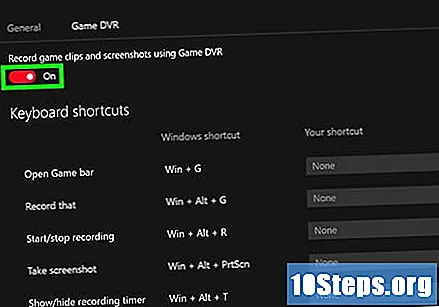
Apibrėžkite ekrano kopijų nuorodą (pasirenkama). Suaktyvinus „Game DVR“, įmontuota nuoroda bus ⊞ Laimėk+Alt+PrtScn, bet galite spustelėti tuščią lauką šalia to derinio ir, jei norite, pasirinkti kitą nuorodą.
Skiltyje „Išsaugoti užfiksuotus duomenis“ spustelėkite „Atidaryti aplanką“. Bus rodomas aplankas, kuriame išsaugoti vaizdai.
Grįžkite į katalogą ir pakeiskite „Captures“ aplanką į kitą vietą. Jei norite pakeisti, kur jie saugomi, turite perkelti „Fotografavimai“ į naują katalogą, nes vaizdai visada bus išsaugoti jame, neatsižvelgiant į tai, kur yra aplankas.
- Pvz .: perkelkite jį į aplanką „Vaizdai“, grįždami į katalogą ir vilkite aplanką „Užfiksai“ į šoninės juostos „Vaizdai“.
Pradėkite žaisti; norint naudoti šią funkciją, „Xbox“ programai nereikia būti atidarytai.
Norėdami išsaugoti ekraną žaisdami, paspauskite ekrano fiksavimo mygtuką (arba derinį). Jis bus saugomas aplanke „Fotografavimai“, kurį perkėlėte arba neperkėlėte aukščiau pateiktame žingsnyje.